Bài 2. Hướng dẫn chi tiết tải và cài đặt Scratch 3.29.1 trên máy tính

Bạn muốn tìm hiểu cách tải và cài đặt Scratch 3.29.1 chi tiết trên máy tính? Hướng dẫn này sẽ cung cấp các bước dễ hiểu để bạn có thể sử dụng Scratch, môi trường lập trình đồ họa, một cách dễ dàng và nhanh chóng trên máy tính của mình.
Giới thiệu về Scratch 3.29.1
Scratch 3.29.1 là một phiên bản phát hành mới nhất của Scratch, một phần mềm lập trình dành cho các bạn trẻ. Phiên bản này đi kèm với nhiều cải tiến và bổ sung mới, giúp người dùng có thể tạo ra những dự án lập trình phong phú và sáng tạo hơn. Để tiến hành tải và cài đặt Scratch 3.29.1 trên máy tính của bạn, hãy làm theo các bước sau đây:
Scratch 3.29.1 mang đến một giao diện người dùng thân thiện và dễ sử dụng. Với các khối lập trình kéo và thả, người dùng có thể dễ dàng tạo ra các chương trình, trò chơi, hoặc các hoạt động sáng tạo khác. Scratch cũng cung cấp các công cụ để tạo ra âm thanh, hình ảnh và ảnh động, giúp bạn biểu hiện ý tưởng của mình một cách trực quan. Ngoài ra, Scratch cũng cho phép người dùng chia sẻ và tải về các dự án khác nhau từ cộng đồng, giúp tạo động lực và trao đổi kinh nghiệm học tập. Với Scratch 3.29.1, bạn có thể khám phá và thể hiện khả năng sáng tạo của mình thông qua lập trình một cách dễ dàng và thú vị.
Các bài viết khác:
Bài 3: Hướng dẫn chi tiết về việc thêm và chỉnh sửa nhân vật trong Scratch
[BÀI 2]Hướng dẫn làm quen với giao diện lập trình scratch 3.0 cơ bản
Hướng dẫn viết chương trình vẽ đa giác tăng tương tác trên Scratch
Ebook Tự Học Lập Trình Dành Cho Các Bạn Nhỏ
Hướng dẫn tải và cài đặt phần mềm lập trình Scratch 3.0 mới nhất
Bước 1. Khởi động trình duyệt và truy cập vào trang website https://scratch4u.com/ chọn chuyên mục Tải về
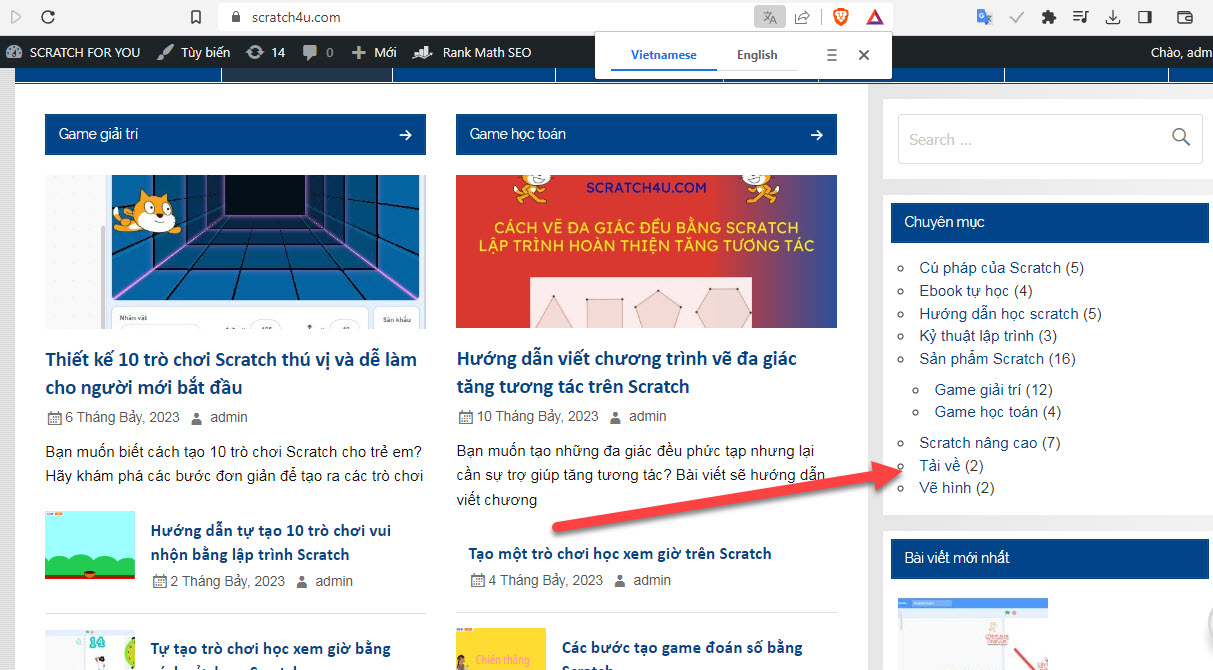
Bước 2. Chọn phiên bản phù hợp với hệ điều hành của bạn (Windows, macOS) và nhấp vào nút tải về.
Tải phần mềm Scratch 3.29.1 cho Windows tại đây Hoặc tại đây
Tải phần mềm Scratch 3.29.1 cho MacOS tại đây
Nhấn vào hệ điều hành mà bạn đang sử dụng để tải phần mềm và chờ quá trình tải xuống hoàn tất.
Bước 3: Mở thư mục chứa bộ cài Scratch desktop mà bạn đã tải về, nhấn chuột phải lên bộ cài và chọn Run as Administrator.
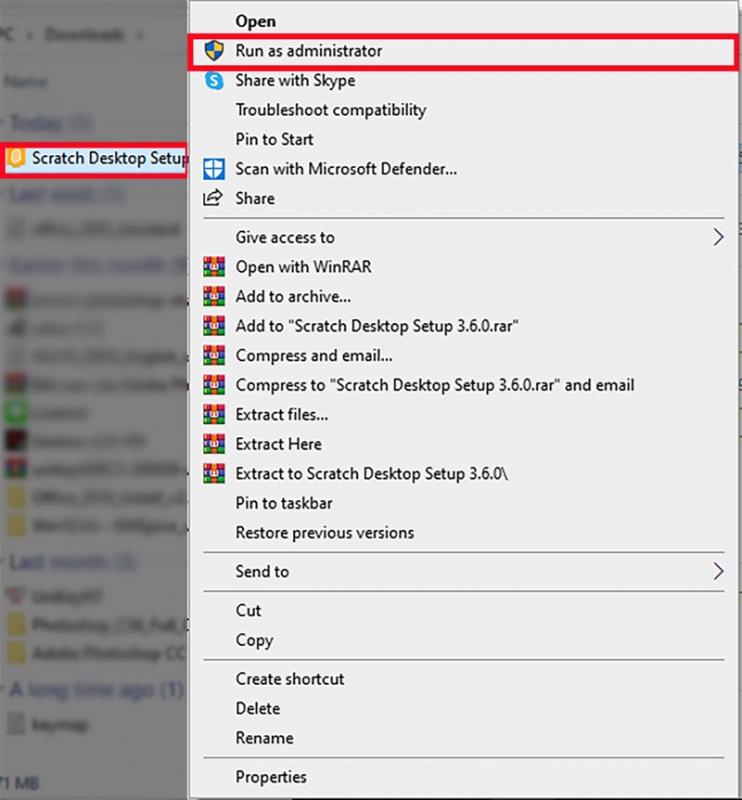
Bước 4: Chọn Run.
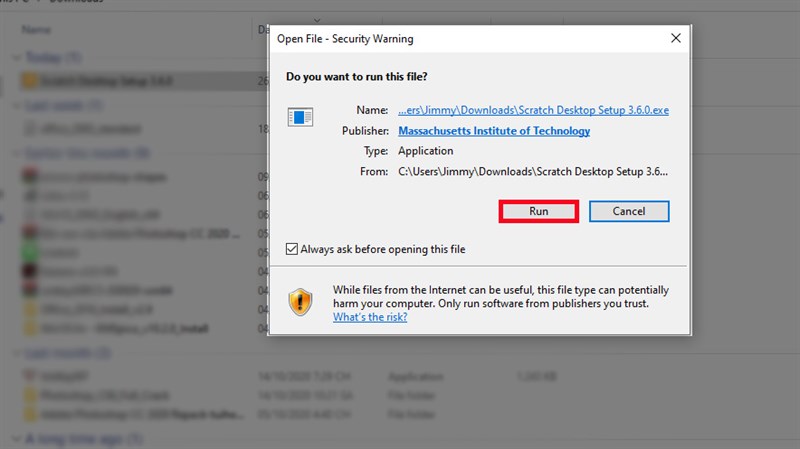
Bước 4: Hộp thoại Scratch Desktop Setup sẽ xuất hiện, yêu cầu bạn chọn quyền có thể truy cập sau khi tải phần mềm về máy tính
Tại đây, bạn có thể chọn: Anyone who uses this computer (all users): bất kỳ người nào sử dụng máy tính này.
Only for me: chỉ mình bạn.
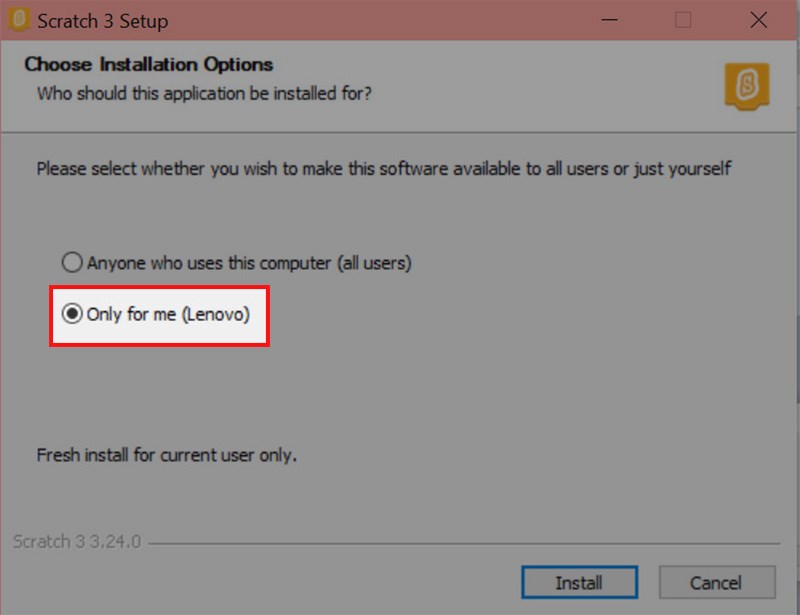
Sau đó nhấn Install.
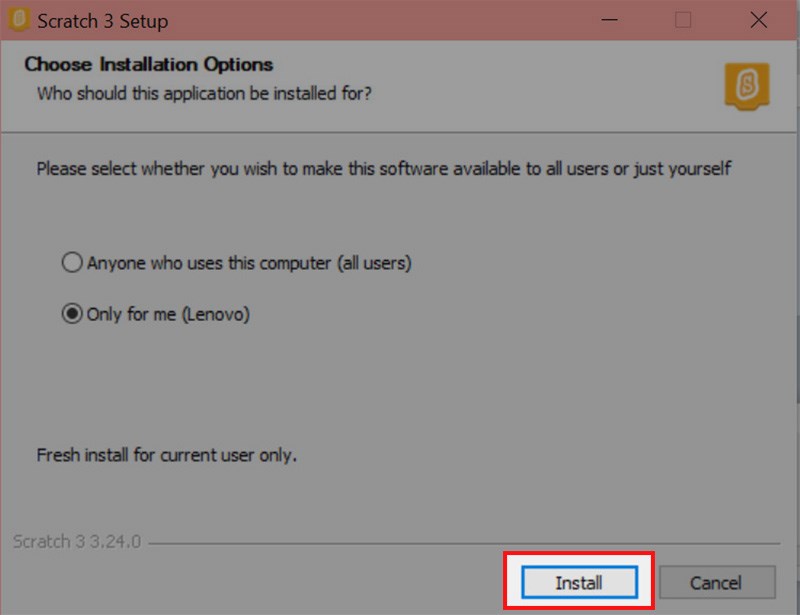
Lưu ý: Nếu bạn sử dụng máy tính cá nhân, bạn nên chọn Only for me.
Bước 5: Chờ quá trình cài đặt hoàn tất > Chọn Finish.
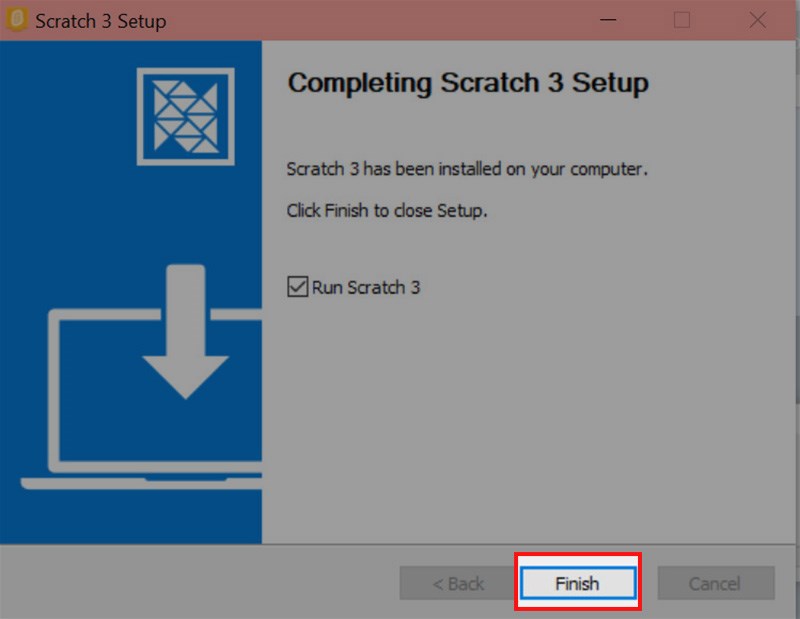
Bước 6: Bạn cần chờ vài giây để phần mềm tự khởi động sau khi nhấn Finish và bạn đã có thể lập trình offline mà không cần phải kết nối mạng.
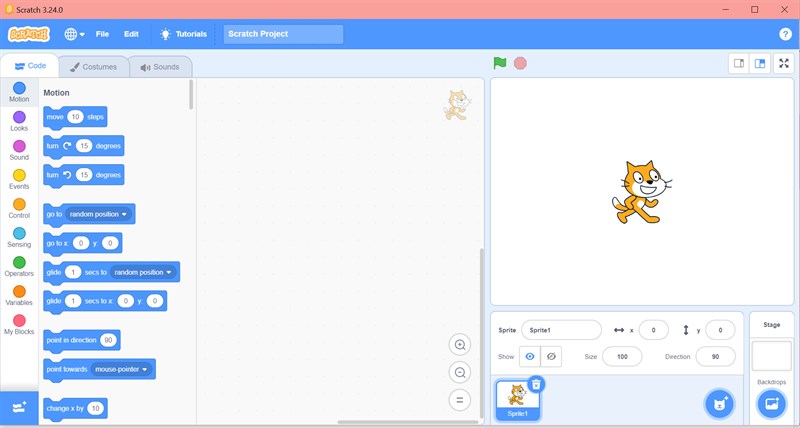
Bước 7: Có thể cài đặt tiếng Việt để dễ sử dụng. Nhưng mình vẫn khuyên các bạn sử dụng tiếng Anh để phát triển vốn từ và thể hiện bản chất của ngôn ngữ lập trình
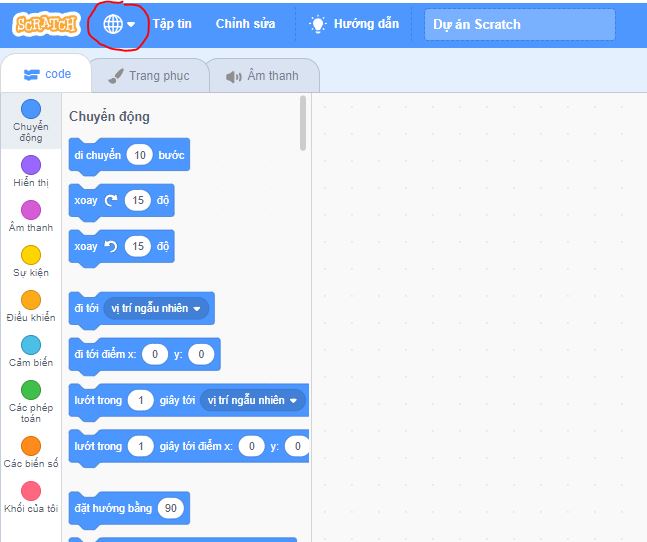
GIAO DIỆN MÀN HÌNH LÀM VIỆC CỦA SCRATCH 3.29.1
Scratch 3.29.1 mang đến một giao diện người dùng thân thiện và dễ sử dụng vì có hỗ trợ tiếng Việt. Với các khối lập trình kéo và thả, người dùng có thể dễ dàng tạo ra các chương trình, trò chơi, hoặc các hoạt động sáng tạo khác. Scratch cũng cung cấp các công cụ để tạo ra âm thanh, hình ảnh và ảnh động, giúp bạn biểu hiện ý tưởng của mình một cách trực quan. Ngoài ra, Scratch cũng cho phép người dùng chia sẻ và tải về các dự án khác nhau từ cộng đồng, giúp tạo động lực và trao đổi kinh nghiệm học tập. Với Scratch 3.29.1, bạn có thể khám phá và thể hiện khả năng sáng tạo của mình thông qua lập trình một cách dễ dàng và thú vị.
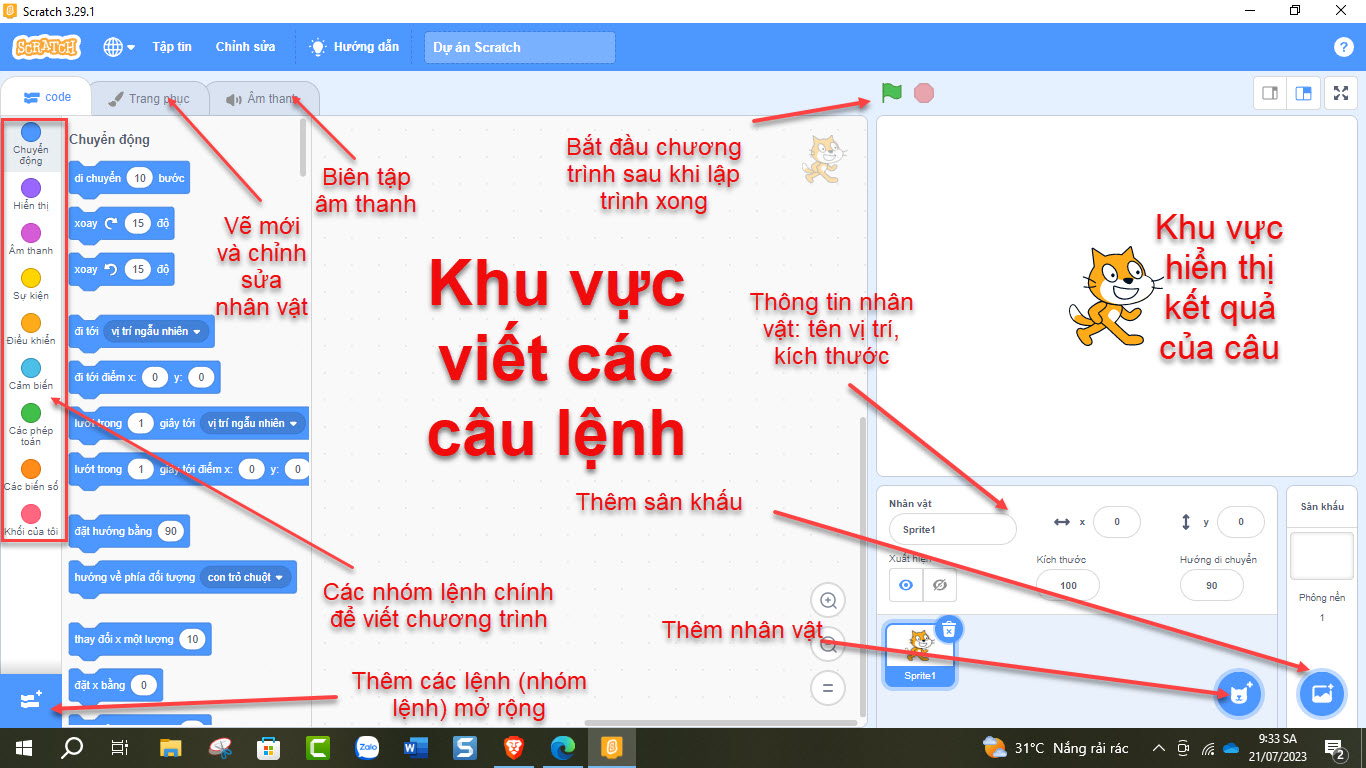
Video hướng dẫn tải về và cài đặt
XEM THÊM CÁC BÀI VIẾT KHÁC
Bài 3: Hướng dẫn chi tiết về việc thêm và chỉnh sửa nhân vật trong Scratch
[BÀI 2]Hướng dẫn làm quen với giao diện lập trình scratch 3.0 cơ bản
Hướng dẫn viết chương trình vẽ đa giác tăng tương tác trên Scratch
Ebook Tự Học Lập Trình Dành Cho Các Bạn Nhỏ
